Reklāma
Viedtālruņi un citas palīgtehnoloģiju ierīces var būt milzīga palīdzība daudziem vecāka gadagājuma cilvēkiem. Tomēr daudz laika viņiem ir vajadzīga palīdzība ierīču iestatīšanā un efektīvā izmantošanā.
Ja jūsu vecāka gadagājuma tuvinieks ir izvēlējies iPhone, nevis pamata tālruni, mēs esam šeit, lai palīdzētu jums to iestatīt. Šeit ir funkcijas un padomi, kā padarīt iPhone pieejamāku vecāka gadagājuma cilvēkiem.
1. Iespējot displeja tālummaiņu
Viena no vecumdienas blakusparādībām ir redzes pasliktināšanās. Presbiopija, kas ietekmē jūsu spēju redzēt tuvu diapazonā, ir bieži sastopama slimība, jo vecāka esat. Par laimi, digitālās tālummaiņas funkcija jūs esat pārklājusi. Šis parocīgs iOS pieejamības opcija palielina teksta un citu elementu lielumu.
To var iespējot šādi:
- Dodieties uz Iestatījumi.
- Izvēlieties Displejs un spilgtums.
- Saskaņā Displeja tālummaiņa galveni, pieskarieties Skats lauka.
- Tagad izvēlieties Tuvināta. Pirms izvēlēties, ja vēlaties, varat apskatīt dažus priekšskatījumus.
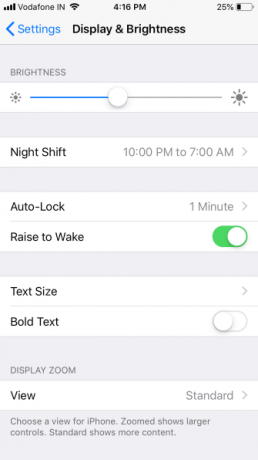
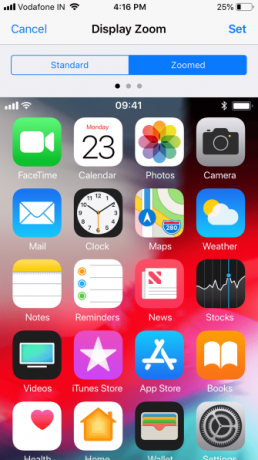
2. Uzlabojiet salasāmību, palielinot teksta lielumu
Šis papildina displeja tālummaiņu. Pirms iPhone nodošanas vecāka gadagājuma cilvēkiem, ir saprātīgi arī palielināt fonta lielumu. Lai gan iepriekš minētā funkcija tuvina visu displeju, tas palielina fontus, lai palielinātu kopējo lasāmību. Lai pielāgotu teksta lielumu:
- Iet uz Iestatījumi> Displejs un spilgtums.
- Izvēlieties Teksta lielums.
- Pielāgojiet slīdni, lai izvēlētos vēlamo teksta lielumu.

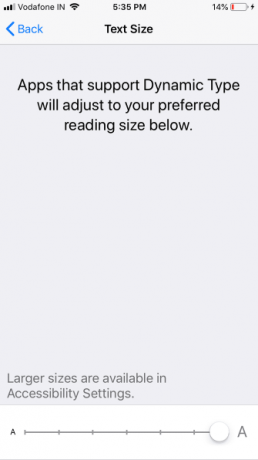
3. Runājiet atlasi
Speak Selection ir lieliska, maza iOS funkcija. Pēc iespējošanas tas ļauj izcelt jebkuru tekstu, un Siri to skaļi nolasīs.
Tas ir īpaši noderīgi, ja teksts nav skaidri salasāms vai ja lietotājs dod priekšroku dzirdēt audio, nevis skatās uz ekrāna. Lai iespējotu Runājiet atlasi, rīkojieties šādi:
- Atvērt Iestatījumi> Vispārīgi.
- Izvēlieties Pieejamība> Runa.
- Iespējot Runas atlase. Ja jums ir grūti atlasīt runājamo tekstu, varat to iespējot Runā ekrāns tā vietā. Tas ļauj ar diviem pirkstiem vilkt uz leju no ekrāna augšdaļas, lai lasītu visu ekrānā redzamo.
- Izvēlieties Balsis lai mainītu balsi vai lejupielādētu jaunu.
- Ja nepieciešams, varat pielāgot Runāšanas ātrums izmantojot slīdni.
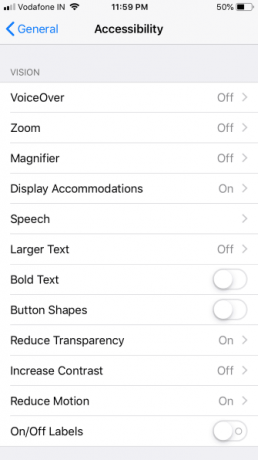

4. Izmantojiet Voiceover, lai liktu iOS lasīt ekrānu
Balss pārraide palīdz jums, lasot ekrāna izvēlnes elementus. Varat to aktivizēt ar vienu pieskārienu jebkurā ekrāna vietā, padarot to noderīgu redzes invalīdiem. Turklāt jūs varat precīzi noregulēt VoiceOver opcijas, lai izvēlētos dažādus parametrus, piemēram Runa, Verbosity, Braila raksts, un citi.
Lai aktivizētu un izmantotu VoiceOver, rīkojieties šādi:
- Atvērt Iestatījumi un dodieties uz Vispārīgi.
- Izvēlieties Pieejamība> VoiceOver.
- Pārslēgt Balss pārraide uz Ieslēgts. Jūsu iPhone liks jums to apstiprināt, jo VoiceOver maina navigācijas žestus.
- Ja nepieciešams, varat mainīt Runāšanas ātrums pielāgojot slīdni. Zemāk atradīsit dažādas iespējas, kā pielāgot VoiceOver savām īpašajām vajadzībām.
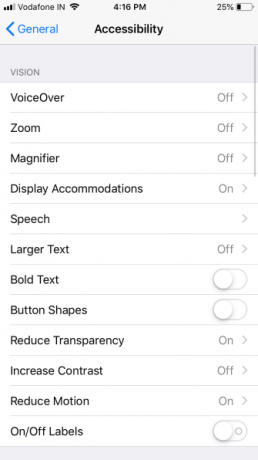

Kad jūsu dzirde vairs nav, mēģiniet reāllaika īsziņu zvani uz iPhone un Mac Kā izmantot reālā laika teksta (RTT) zvanus operētājsistēmā Mac un iPhoneReālā laika teksta (RTT) zvani ir noderīga piekļuves funkcija, kas iebūvēta jūsu iPhone un Mac. Lūk, kā tos izmantot. Lasīt vairāk .
5. Palielināt skaļruņa skaļumu, iespējot LED trauksmes mirgojumus
Ja jūs iestatāt tālruni vājdzirdīgai personai, ir lietderīgi palielināt skaļruņa skaļumu maksimāli.
Pēc noklusējuma skaļuma regulēšanas pogas tālruņa sānā nepielāgo zvanītāju, tāpēc dodieties uz Iestatījumi> Skaņas un noregulējiet Ringer un trauksmes signāli slīdnis. Atrodoties šeit, jūs varat arī iespējot Vibrēt uz gredzena un Vibrējiet klusējot iespējas samazināt zvanu izlaišanas iespēju.
Jums arī jāpārliecinās, ka viņu izvēlētais zvana signāls ir skaidrs un atšķirīgs. Visbeidzot, vizuālai norādei tas var palīdzēt ieslēgt Brīdinājumu LED zibspuldze iezīme. Lai to izdarītu:
- Iet uz Iestatījumi> Vispārīgi> Pieejamība.
- Ieslēdz Brīdinājumu LED zibspuldze.
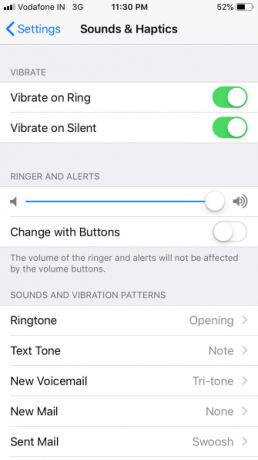
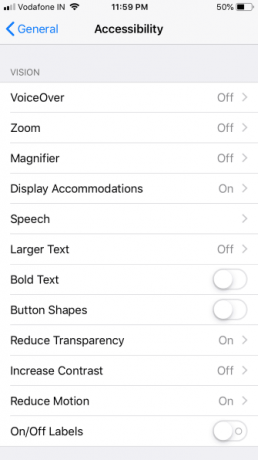
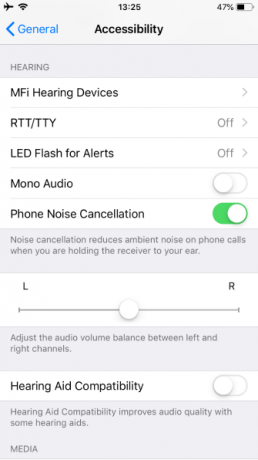
6. Iespējot Find My iPhone
Atrodiet manu iPhone var būt dzīvības glābējs, ja nepareizi lietojat tālruni vai kāds to nozog. Tas var būt īpaši noderīgi, lai izsekotu vecāka gadagājuma cilvēka tālrunim.
Sūtīt pēdējo atrašanās vietu ir arī ērts, jo tas liek jums noteikt ierīces atrašanās vietu pirms akumulatora izlādes. Jums vajadzētu arī zināt kā izmantot funkciju Atrodi manu iPhone pat bezsaistē Ko tas nozīmē, kad Atrodi manu iPhone ir bezsaistē, un kā to atrastKo tas nozīmē, kad Atrodi manu iPhone saka “bezsaistē”? Kā jūs varat atrast iPhone bezsaistē? Šeit ir vajadzīgās atbildes. Lasīt vairāk .
Tālāk ir norādīts, kā iespējot Find My iPhone:
- Iet uz Iestatījumi un augšpusē pieskarieties savam vārdam.
- Izvēlieties iCloud.
- Ritiniet uz leju un piesitiet Atrodi manu iPhone.
- Iespējot Atrodi manu iPhone un Sūtīt pēdējo atrašanās vietu.
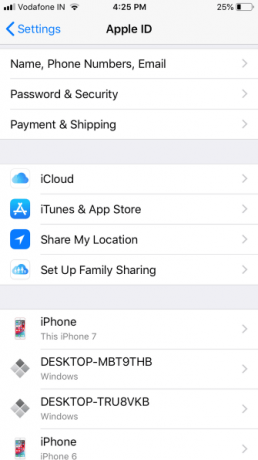
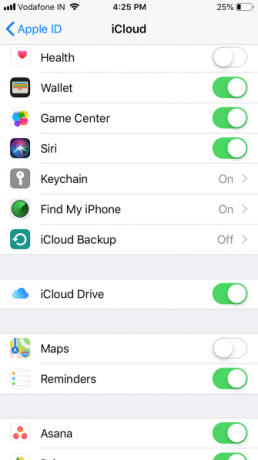
7. Konfigurējiet ātro zvanu / izlasi
Ātrais izsaukums ļauj ērti saglabāt biežos kontaktus dažu pieskārienu attālumā. Tas vecāka gadagājuma ļaudīm neļauj vienmēr ienirt viņu kontaktpersonu vai neseno zvanu sarakstos.
Vislabākā metode ir pievienot visus svarīgos kontaktus (ieskaitot cilvēkus, ar kuriem sazināties ārkārtas situācijā) Izlase. Lai iestatītu ātro numuru sastādīšanu iPhone tālrunī:
- Atveriet Tālr lietotne.
- Izvēlieties Izlase no apakšējās joslas.
- Pieskarieties Plus ikona augšējā kreisajā stūrī, lai parādītu savu kontaktpersonu sarakstu. Atlasiet kontaktu, kuru vēlaties pievienot izlasei, pēc tam izvēlieties pievienojamā kontakta veidu (zvana, ziņojumapmaiņa utt.)
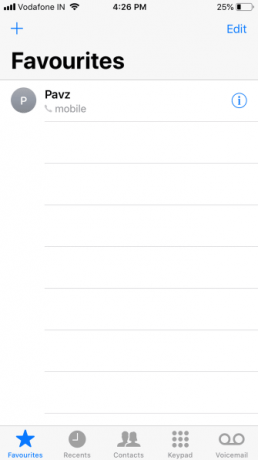
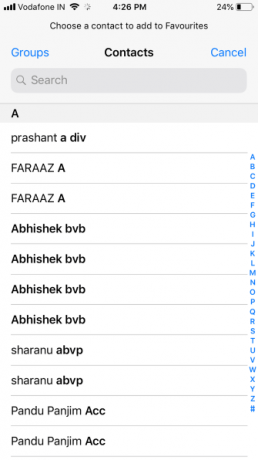
8. Iestatiet medicīnisko ID
Veselības ID ir līdzīgs fiziskās medicīniskās identifikācijas marķējumam. Medicīniskā ID jūsu iPhone tālrunī ļaus mediķiem uzzināt par esošajiem veselības stāvokļiem, kuriem nepieciešama tūlītēja uzmanība. Šī funkcija ir īpaši noderīga gadījumos, kad persona ir bezsamaņā vai citādi nespēj sazināties.
Kā daļu no medicīniskās ID varat pievienot informāciju, piemēram Medicīniskais stāvoklis, Alerģijas un reakcijas, Zāles, un vēl.
Iestatiet medicīnisko ID savā iPhone Avārijas gadījumā: kā iestatīt medicīnisko ID uz jūsu iPhone tagadJūsu iPhone medicīniskās ID funkcija ārkārtas situācijā varētu glābt jūsu dzīvību. Lūk, kas jums būtu jāzina par šo funkciju un kā to iestatīt tagad. Lasīt vairāk atverot lietotni Veselība un atlasot Medicīniskā ID apakšā. Pārliecinieties par to Rādīt, kad ir bloķēts ir iespējots, jo tas parādīs jūsu informāciju bloķēšanas ekrānā avārijas gadījumā.
Papildus atbilstošās informācijas pievienošanai ir svarīgi to pievienot Avārijas kontakti arī. Tā ir arī laba ideja pielāgojiet iPhone iestatījumus labākam miegam.

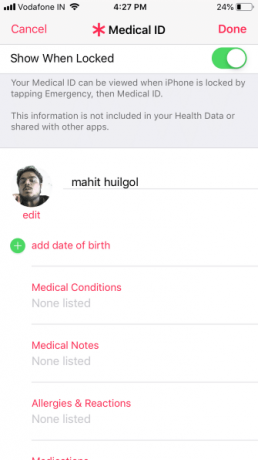
9. Konfigurējiet ārkārtas SOS
SOS funkcija brīdina uzticamās personas un iestādes, kad jums rodas nepatikšanas. Kamēr tas ir iPhone funkcija, kas ikvienam būtu jāiestata 9 svarīgi uzlabojumi, kas jāveic, iegādājoties jaunu iPhoneTikko ieguvāt jaunu iPhone? Šeit ir daži svarīgi uzlabojumi, kas jums nekavējoties jāveic. Lasīt vairāk , vecāka gadagājuma cilvēkiem tas ir neaizstājams.
Izsauciet SOS iPhone 8 vai jaunākā versijā, nospiežot un turot Sānu pogu un vienu no Apjoms pogas uz dažām sekundēm. Izmantojot iPhone 7 vai vecāku versiju, ātri nospiediet Sānu poga piecas reizes, lai aktivizētu avārijas SOS.
Reiz Avārijas SOS Parādās slīdnis, velciet to (vai turpiniet turēt pogas iPhone 8 vai jaunākā versijā). Jūsu tālrunis sazināsies ar jūsu reģiona avārijas dienestu numuru, pēc tam sazināsies ar ārkārtas kontaktiem ar savu atrašanās vietu.
Avārijas SOS nevar izslēgt, taču to var konfigurēt šādi:
- Iet uz Iestatījumi> Avārijas SOS.
- Iespējot Automātiskais zvans ja vēlaties, lai saīsne sazinātos ar avārijas dienestiem, neizmantojot slīdni. Ja to iespējojat, varat pārslēgt Atpakaļskaitīšanas skaņa, kas zvana laikā atskaņo skaņas signālu.
- Ja izmantojat iPhone 8 vai jaunāku versiju, šeit varat iespējot arī piecu taustiņu saīsni.
- Pārliecinieties, ka esat pievienojis Avārijas kontakti lietotnē Veselība.
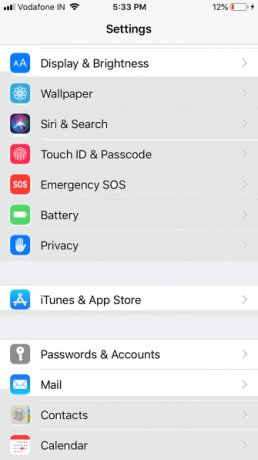

10. Iespējot balss iezvani (Siri)
Siri balss komandas ļauj samazināt fizisko saziņu ar tālruni. Jūs varat iespējot Dial balss bloķēšanas ekrānā piešķirt piekļuvi Siri. Tad jūs varat veikt zvanus, izmantojot balsi, pat neatbloķējot ierīci. Lūk, kā:
- Iet uz Iestatījumi.
- Izvēlieties Pieskāriena / sejas ID un piekļuves kods.
- Izvēlieties Dial balss no saraksta, lai to ieslēgtu.
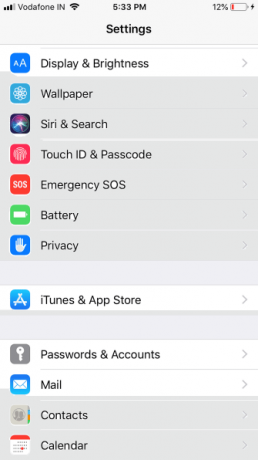

IPhone ir lielisks vecāka gadagājuma cilvēkiem
Gados vecāki cilvēki varētu vēlēties viedtālruņu funkcionalitātes piedāvājumu, taču vēlas, lai tos būtu vieglāk izmantot. Šis ceļvedis padara iOS par draudzīgāku vietu vecāka gadagājuma cilvēkiem, lai viņi varētu baudīt arī Apple piedāvātās iespējas.
Lai uzzinātu citas iespējas, pārbaudiet kā izvēlēties labāko tālruni senioriem. Mēs esam apskatījuši arī labākās palīgtehnoloģijas ierīces senioriem, kas dzīvo mājās 8 palīgtehnoloģiju ierīces senioriem, kas dzīvo mājāsPareizi lietojot, šīs viedās mājas ierīces var palīdzēt vecākiem pieaugušajiem ilgāk droši dzīvot mājās un veikt uzdevumus, kas viņiem citādi varētu būt sarežģīti. Lasīt vairāk .
Mahit Huilgol ir mašīnbūves absolvents un ir tehnoloģiju un automobiļu entuziasts. Viņš izraudzījās korporatīvās zāles karus par labu tehnoloģiju kaujas laukam. Arī ēdiens pēc sirds patikas un mīl gan ēdamās mikroshēmas, gan neēdamās silīcija mikroshēmas.


